آموزش دستور Dratf Analysis در سالیدورک
Draft Analysis چی هست و به چه دردی می خوره؟ (رفیق شفیق طراحان قطعات پلاستیکی)
تصور کن یه قالب کیک داری. اگه دیواره های قالب صافِ صاف باشه درآوردن کیک از توش مصیبته! تیکه پاره میشه می چسبه هزار دردسر دیگه. اما اگه دیواره ها یه کوچولو فقط یه کوچولو شیب داشته باشن چی؟ آفرین! کیک راحت لیز می خوره و میاد بیرون درست مثل آب خوردن.
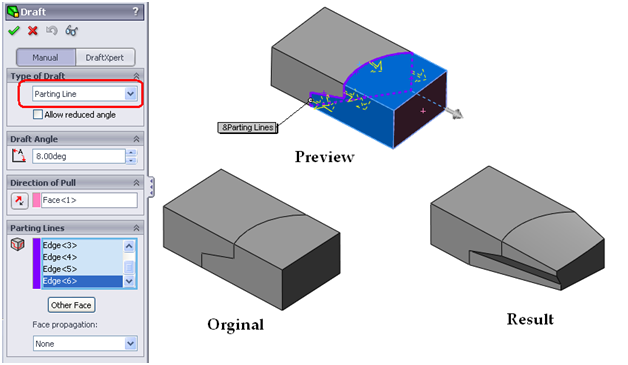
حالا این قضیه کیک رو بیار توی دنیای طراحی قطعات پلاستیکی و فلزی که با قالب گیری ساخته می شن. Draft Angle همون شیب کوچولوییه که به دیواره های قالب می دن تا قطعه راحت از قالب جدا بشه. بدون Draft انگار داری کیک رو از قالب صاف درمیاری یعنی فاجعه!
Draft Analysis توی سالیدورک هم یه ابزار جادوییه که بهت نشون می ده قطعه ای که طراحی کردی برای قالب گیری Draft مناسب رو داره یا نه. این ابزار مثل یه چراغ راهنما عمل می کنه :
- سبز : خیالت راحت این قسمت Draft مناسب داره و توی قالب گیری مشکلی پیش نمیاد.
- زرد : یه کوچولو Draft داره اما ممکنه کافی نباشه. بهتره یه نگاهی بهش بندازی.
- قرمز : آقا خانوم اینجا Draft نداری! این قسمت قطعه توی قالب گیر می کنه و درنمیاد. باید زاویه بدی!
به زبون ساده تر Draft Analysis بهت می گه کجاهای قطعه ت نیاز به تغییر زاویه داره تا بتونی راحت تر و بی دردسر قطعه رو از قالبش دربیاری. این یعنی چی؟ یعنی صرفه جویی در زمان هزینه و اعصاب! دیگه لازم نیست بعد از ساخت قالب کلی هزینه و وقت بذاری برای اصلاحش چون از همون اول با Draft Analysis چک کردی و مطمئن شدی همه چی درسته.
چرا زاویه Draft اینقدر مهمه؟ (داستان گیر افتادن قطعات توی قالب!)
بیا یه کم عمیق تر بشیم و ببینیم چرا این زاویه Draft اینقدر حیاتی و مهم هست. تصور کن داری یه قطعه پلاستیکی رو با روش قالب گیری تزریقی می سازی. مواد مذاب پلاستیک با فشار زیاد وارد یه قالب فلزی می شن شکل قالب رو می گیرن خنک می شن و بعد باید از قالب دربیان.
حالا اگه دیواره های قالب کاملاً عمودی باشن (یعنی زاویه Draft صفر باشه) وقتی پلاستیک خنک میشه و منقبض می شه به دیواره های قالب می چسبه. مثل این می مونه که یه چسب قوی بین قطعه و قالب ایجاد شده باشه. حالا هرچقدر هم زور بزنی قطعه به این راحتی ها از قالب جدا نمیشه. در واقع برای درآوردنش باید کلی فشار وارد کنی که ممکنه باعث خرابی قطعه آسیب به قالب یا حتی شکستن قالب بشه.
از طرف دیگه اگه یه زاویه Draft کوچیک به دیواره ها بدی این چسبندگی از بین میره. قطعه دیگه به دیواره های قالب گیر نمی کنه و خیلی راحت لیز می خوره و میاد بیرون. انگار جادو شده!
مزایای زاویه Draft :
- جدا شدن راحت قطعه از قالب : این مهم ترین دلیل استفاده از Draft هست. قطعات راحت تر و سریع تر از قالب جدا می شن که یعنی افزایش سرعت تولید و کاهش هزینه ها.
- جلوگیری از آسیب به قطعه : وقتی قطعه راحت از قالب جدا میشه دیگه لازم نیست نیروی زیادی بهش وارد کنی. این یعنی کاهش احتمال ترک خوردن شکستن یا تغییر شکل قطعه.
- افزایش عمر قالب : وقتی برای جدا کردن قطعه از قالب زور نمیزنی قالب هم عمر طولانی تری خواهد داشت و کمتر نیاز به تعمیر و نگهداری پیدا می کنه.
- بهبود کیفیت سطح قطعه : Draft مناسب باعث میشه سطح قطعه صاف تر و بدون خط و خش باشه.
خلاصه : زاویه Draft مثل یه روغن کاری می مونه برای فرآیند قالب گیری. باعث میشه همه چی نرم تر روان تر و بدون دردسر پیش بره. پس اگه می خوای قطعات پلاستیکی بی نقص و باکیفیت تولید کنی Draft Angle رو دست کم نگیر!
آماده سازی مدل در سالیدورک برای Draft Analysis (مثل آب خوردن!)
خب حالا که فهمیدیم Draft Analysis چقدر مهمه بریم سراغ اصل مطلب و ببینیم چطوری باید از این ابزار توی سالیدورک استفاده کنیم. اولین قدم آماده سازی مدل هست. نگران نباش کار سختی نیست مثل آب خوردن!
برای اینکه Draft Analysis درست کار کنه باید یه سری نکات رو رعایت کنی :
- مدل باید Solid باشه : Draft Analysis روی مدل های Solid کار می کنه نه Surface یا Sheet Metal. پس مطمئن شو که مدلت یه حجم واقعی داره و پوسته نیست.
- مدل باید کامل و بدون نقص باشه : هیچ سوراخ شکاف یا لبه باز توی مدل نباید وجود داشته باشه. مدل باید کاملاً بسته و اصطلاحاً “Water Tight” باشه.
- مدل باید جهت گیری مناسب داشته باشه : جهت گیری مدل توی فضای سه بعدی مهمه چون Draft Analysis بر اساس یه جهت Pull (Pull Direction) کار می کنه. این جهت Pull جهت باز شدن قالب رو نشون می ده. معمولاً جهت Pull رو محور Z انتخاب می کنن اما بسته به شکل قطعه ممکنه نیاز باشه جهت رو تغییر بدی.
چطور مدل رو آماده کنیم؟
- مدل رو چک کن : از ابزارهای سالیدورک برای چک کردن مدل استفاده کن. مثلاً از ابزار “Check Geometry” برای پیدا کردن خطاها و مشکلات هندسی مدل استفاده کن. همچنین مطمئن شو که مدل Solid هست (از قسمت FeatureManager Design Tree می تونی چک کنی).
- جهت گیری مدل رو تنظیم کن : مدل رو طوری بچرخون و تنظیم کن که جهت Pull مورد نظرت با یکی از محورهای اصلی (X Y یا Z) هم راستا بشه. معمولاً محور Z رو برای جهت Pull انتخاب می کنن چون توی اکثر دستگاه های قالب گیری قالب در راستای محور Z باز و بسته میشه.
- ذخیره کن : بعد از اینکه مدل رو آماده کردی حتماً فایل رو ذخیره کن.
یه نکته مهم : قبل از شروع Draft Analysis بهتره جنس قطعه و نوع فرآیند قالب گیری رو هم مشخص کنی. این اطلاعات بهت کمک می کنن تا زاویه Draft مناسب رو انتخاب کنی. مثلاً برای قطعات پلاستیکی معمولاً زاویه Draft بین ۱ تا ۳ درجه کافیه اما برای قطعات فلزی ممکنه نیاز به زاویه های بیشتر باشه.
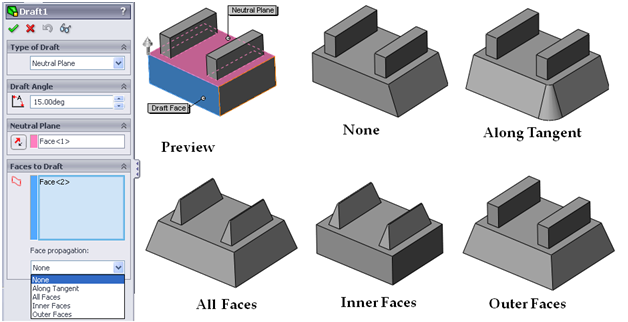
ابزار Draft Analysis رو از کجا پیدا کنیم؟ (مثل پیدا کردن گنج!)
خب مدل آماده ست وقتشه بریم سراغ ابزار Draft Analysis. پیدا کردن این ابزار توی سالیدورک مثل پیدا کردن گنج توی یه جزیره ناشناخته نیست خیلی راحت تره!
برای دسترسی به ابزار Draft Analysis دو راه داری :
راه اول : از طریق تب Evaluate
- توی نوار ابزار بالای سالیدورک روی تب “Evaluate” کلیک کن.
- توی پنل Evaluate دنبال آیکون “Draft Analysis” بگرد. آیکونش معمولاً یه شکل سه بعدی با یه فلش کوچیکه. روی آیکون کلیک کن تا ابزار Draft Analysis فعال بشه.
راه دوم : از طریق منوی Search Commands
- توی گوشه بالا سمت راست سالیدورک یه جعبه جستجو به اسم “Search Commands” وجود داره. توی این جعبه کلمه “Draft Analysis” رو تایپ کن.
- سالیدورک ابزار Draft Analysis رو توی لیست نتایج جستجو نشون می ده. روی ابزار کلیک کن تا فعال بشه.
وقتی ابزار Draft Analysis فعال میشه چی می بینیم؟
- FeatureManager Design Tree : یه Feature جدید به اسم “Draft Analysis۱“ به FeatureManager Design Tree اضافه میشه.
- PropertyManager : یه پنل جدید به اسم “Draft Analysis” توی سمت چپ صفحه باز میشه. این پنل تنظیمات و گزینه های مختلف ابزار Draft Analysis رو نشون می ده.
- پیش نمایش رنگی روی مدل : مدل با رنگ های مختلف پوشیده میشه. این رنگ ها نشون میدن که کدوم قسمت های مدل Draft مناسب دارن کدوم قسمت ها Draftشون کمه و کدوم قسمت ها Draft ندارن.
حالا که ابزار Draft Analysis رو پیدا کردیم بریم سراغ تنظیمات و گزینه های مختلفش و ببینیم چطوری باید ازشون استفاده کنیم.
تنظیمات کلیدی Draft Analysis : زاویه و جهت Pull (مثل تنظیم درجه حرارت فر!)
پنل PropertyManager ابزار Draft Analysis پر از تنظیمات مختلفه اما نگران نباش لازم نیست همه شون رو یاد بگیری. فقط یه سری تنظیمات کلیدی هستن که باید باهاشون آشنا بشی :
- Face Type : این قسمت نوع سطوحی که می خوای تحلیل کنی رو مشخص می کنه. معمولاً روی “All Faces” تنظیم میشه تا همه سطوح مدل بررسی بشن.
- Angle : این مهم ترین تنظیم توی Draft Analysis هست. زاویه Draft (Draft Angle) مورد نظرت رو اینجا وارد می کنی. این زاویه زاویه ای هست که می خوای سطوح مدل نسبت به جهت Pull داشته باشن. مقدار پیش فرض معمولاً ۳ درجه هست اما بسته به جنس قطعه و نوع فرآیند قالب گیری ممکنه نیاز باشه این مقدار رو تغییر بدی.
- Pull Direction : جهت Pull (Pull Direction) رو اینجا مشخص می کنی. همونطور که قبلاً گفتیم جهت Pull جهت باز شدن قالب رو نشون می ده. به صورت پیش فرض جهت Pull روی محور Z تنظیم شده اما می تونی با کلیک روی دکمه “Reverse Direction” جهت رو معکوس کنی یا با انتخاب یه Plane, Edge, or Face جهت Pull رو به صورت سفارشی تعریف کنی.
- Faces Classification : این قسمت نحوه نمایش رنگ ها روی مدل رو تنظیم می کنه. به صورت پیش فرض از “Color Code” استفاده میشه که سطوح رو با سه رنگ اصلی (سبز زرد قرمز) نشون می ده. می تونی از گزینه های دیگه مثل “Gradient” یا “Discrete” هم استفاده کنی.
چطور تنظیمات رو اعمال کنیم؟
- زاویه Draft رو وارد کن : توی قسمت “Angle” زاویه Draft مورد نظرت رو وارد کن. اگه مطمئن نیستی چه زاویه ای مناسبه با زاویه پیش فرض (۳ درجه) شروع کن.
- جهت Pull رو مشخص کن : مطمئن شو که جهت Pull درست انتخاب شده. اگه جهت Pull پیش فرض (محور Z) مناسب نیست با استفاده از دکمه “Reverse Direction” یا گزینه های Plane, Edge, or Face جهت رو تغییر بده.
- روی دکمه “Calculate” کلیک کن : بعد از تنظیم زاویه و جهت Pull روی دکمه “Calculate” کلیک کن تا Draft Analysis انجام بشه و پیش نمایش رنگی روی مدل نمایش داده بشه.
یه مثال ساده : فرض کن می خوای یه قطعه پلاستیکی با زاویه Draft ۲ درجه تحلیل کنی. زاویه رو روی ۲ درجه تنظیم کن جهت Pull رو روی محور Z بذار و روی “Calculate” کلیک کن. حالا مدل با رنگ های مختلف نشون داده میشه که وضعیت Draft رو مشخص می کنن.
تحلیل رنگ ها در Draft Analysis : چی دارن بهمون میگن؟ (رمزگشایی از رنگ ها!)
خب مدل رنگی شد! حالا این رنگ ها چی دارن بهمون میگن؟ مثل رمزگشایی از یه نقشه گنج می مونه! رنگ ها توی Draft Analysis خیلی مهم هستن و اطلاعات کلیدی در مورد وضعیت Draft قطعه بهمون میدن.
رنگ های اصلی Draft Analysis :
- سبز (Positive Draft) : مناطق سبز رنگ نشون میدن که این قسمت ها Draft مثبت دارن. یعنی زاویه Draft در جهت Pull هست و این قسمت ها برای قالب گیری ایده آل هستن. قطعه به راحتی از قالب جدا میشه و هیچ مشکلی پیش نمیاد. به به!
- زرد (Neutral Draft) : مناطق زرد رنگ نشون میدن که این قسمت ها Draft خنثی دارن. یعنی زاویه Draft تقریباً صفر هست یا خیلی کمه. این قسمت ها ممکنه توی قالب گیری مشکل ساز بشن به خصوص اگه سطحشون بزرگ باشه. بهتره یه نگاهی بهشون بندازی و زاویه Draft رو یه کم بیشتر کنی. مراقب باش!
- قرمز (Negative Draft) : مناطق قرمز رنگ نشون میدن که این قسمت ها Draft منفی دارن. یعنی زاویه Draft در خلاف جهت Pull هست و این قسمت ها قطعاً توی قالب گیر می کنن و درنمیاد! این مناطق باید حتماً اصلاح بشن و زاویه Draft مثبت بهشون داده بشه. خطرناک!
تفسیر رنگ ها :
- سبز = خوب : خیالت راحت این قسمت ها مشکلی ندارن.
- زرد = احتیاط : یه کم دقت کن ممکنه نیاز به اصلاح داشته باشن.
- قرمز = خطر! : حتماً باید اصلاح بشن وگرنه قطعه توی قالب گیر می کنه.
نکات مهم در تحلیل رنگ ها :
- زاویه Draft رو تغییر بده : با تغییر زاویه Draft توی تنظیمات می تونی ببینی که رنگ ها چطور تغییر می کنن. این بهت کمک می کنه تا زاویه Draft مناسب رو پیدا کنی.
- جهت Pull رو تغییر بده : گاهی اوقات با تغییر جهت Pull می تونی مناطق قرمز رو به سبز تبدیل کنی. پس امتحان کردن جهت های مختلف Pull هم می تونه مفید باشه.
- به جزئیات توجه کن : به رنگ های مناطق کوچیک و لبه ها هم توجه کن. گاهی اوقات مشکلات Draft توی مناطق کوچیک پنهان می شن.
خلاصه : رنگ های Draft Analysis مثل چراغ راهنمایی هستن که بهت نشون میدن کجاهای قطعه ت برای قالب گیری امنه کجاهای احتیاط لازمه و کجاهای خطرناکه. با دقت به رنگ ها و تفسیر درستشون می تونی قطعاتی طراحی کنی که به راحتی و بدون دردسر قالب گیری بشن.
رفع مشکلات Draft : وقتی مدل قرمز نشون میده چی کار کنیم؟ (مثل حل کردن معما!)
خب فرض کن Draft Analysis رو انجام دادی و دیدی که یه جاهایی از مدل قرمز شده. یعنی مشکل Draft داریم! نگران نباش این آخر دنیا نیست. مثل یه معما می مونه که باید حلش کنی. خوشبختانه سالیدورک ابزارهای مختلفی برای رفع مشکلات Draft در اختیارت می ذاره.
راه حل های رایج برای رفع مشکلات Draft :
- اضافه کردن زاویه Draft (Add Draft) : ساده ترین و رایج ترین راه حل اضافه کردن زاویه Draft به سطوح قرمز رنگ هست. سالیدورک یه ابزار به اسم “Draft” داره که دقیقاً برای همین کار طراحی شده. با استفاده از این ابزار می تونی به سطوح مورد نظر زاویه Draft بدی و مناطق قرمز رو به سبز تبدیل کنی.
- تغییر جهت Pull (Change Pull Direction) : همونطور که قبلاً گفتیم گاهی اوقات با تغییر جهت Pull می تونی مشکلات Draft رو حل کنی. امتحان کردن جهت های مختلف Pull ضرری نداره و ممکنه معجزه کنه!
- تغییر طراحی مدل (Redesign) : اگه هیچ کدوم از راه حل های بالا جواب نداد ممکنه نیاز باشه طراحی مدل رو یه کم تغییر بدی. مثلاً ممکنه مجبور بشی یه سری لبه های تیز رو گرد کنی یا یه سری زوایای خیلی تند رو ملایم تر کنی. البته این راه حل معمولاً آخرین گزینه هست چون ممکنه روی عملکرد یا ظاهر قطعه تاثیر بذاره.
چطور از ابزار Draft استفاده کنیم؟
- توی نوار ابزار Features روی آیکون “Draft” کلیک کن.
- توی PropertyManager ابزار Draft نوع Draft رو انتخاب کن (معمولاً “Neutral Plane Draft” رایج تره).
- Neutral Plane : یه سطح صاف رو به عنوان سطح خنثی (Neutral Plane) انتخاب کن. این سطح سطحی هست که زاویه Draft از اونجا شروع میشه. معمولاً سطح بالایی یا پایینی قطعه رو انتخاب می کنن.
- Faces to Draft : سطوحی که می خوای بهشون زاویه Draft بدی رو انتخاب کن. معمولاً سطوح قرمز رنگ رو انتخاب می کنی.
- Draft Angle : زاویه Draft مورد نظرت رو وارد کن. معمولاً بین ۱ تا ۳ درجه کافیه.
- روی دکمه “OK” کلیک کن تا Draft اعمال بشه.
بعد از اعمال Draft :
- دوباره Draft Analysis رو اجرا کن و ببین که آیا مناطق قرمز برطرف شدن یا نه.
- اگه هنوز مناطق قرمز وجود دارن ممکنه نیاز باشه زاویه Draft رو بیشتر کنی جهت Pull رو تغییر بدی یا طراحی مدل رو یه کم اصلاح کنی.
نکته مهم : رفع مشکلات Draft یه فرآیند تکراری هست. ممکنه لازم باشه چند بار Draft Analysis رو اجرا کنی تنظیمات رو تغییر بدی و Draft اضافه کنی تا به نتیجه دلخواه برسی. صبر و حوصله کلید موفقیت توی این کار هست!
نکات پیشرفته Draft Analysis : برای حرفه ای ترها (ترفندهای نینجایی!)
تا اینجا اصول اولیه Draft Analysis رو یاد گرفتیم. حالا وقتشه یه کم حرفه ای تر بشیم و یه سری نکات پیشرفته و ترفندهای نینجایی رو یاد بگیریم که بهت کمک می کنن توی Draft Analysis استاد بشی!
- استفاده از Split Line برای Draft Analysis : گاهی اوقات ممکنه یه سطح پیچیده داشته باشی که قسمتی ازش Draft مثبت داره و قسمتی Draft منفی. توی این حالت می تونی از ابزار “Split Line” استفاده کنی تا سطح رو به دو یا چند قسمت تقسیم کنی و بعد Draft Analysis رو به صورت جداگانه روی هر قسمت انجام بدی. این کار بهت کمک می کنه تا مشکلات Draft رو دقیق تر شناسایی و رفع کنی.
- استفاده از Draft Analysis در اسمبلی : Draft Analysis فقط برای قطعات تکی نیست می تونی ازش توی اسمبلی ها هم استفاده کنی. این کار بهت کمک می کنه تا مطمئن بشی که قطعات مختلف اسمبلی با هم تداخل ندارن و برای قالب گیری مناسب هستن.
- تنظیم Tolerance در Draft Analysis : توی تنظیمات Draft Analysis یه گزینه به اسم “Tolerance” وجود داره. این گزینه بهت اجازه می ده تا یه محدوده تلرانس برای زاویه Draft تعریف کنی. مثلاً اگه Tolerance رو روی ۰.۵ درجه تنظیم کنی مناطقی که زاویه Draftشون بین ۲.۵ تا ۳.۵ درجه باشه به عنوان Draft مثبت در نظر گرفته می شن. این کار بهت کمک می کنه تا تحلیل Draft رو دقیق تر و واقع بینانه تر انجام بدی.
- استفاده از FeatureManager Design Tree برای مدیریت Draft Analysis : همونطور که گفتیم وقتی Draft Analysis رو اجرا می کنی یه Feature جدید به اسم “Draft Analysis۱“ به FeatureManager Design Tree اضافه میشه. می تونی از این Feature برای ویرایش حذف یا مخفی کردن نتایج Draft Analysis استفاده کنی. همچنین می تونی چند تا Feature Draft Analysis مختلف ایجاد کنی و تنظیمات مختلف رو امتحان کنی.
- ترکیب Draft Analysis با ابزارهای دیگه سالیدورک : Draft Analysis رو می تونی با ابزارهای دیگه سالیدورک مثل “Section View” یا “Measure” ترکیب کنی تا تحلیل دقیق تری از مدل داشته باشی. مثلاً می تونی از Section View برای بررسی زوایای داخلی قطعه استفاده کنی یا از Measure برای اندازه گیری زاویه Draft در نقاط مختلف مدل.
ترفندهای نینجایی :
- زاویه Draft رو با توجه به جنس قطعه انتخاب کن : جنس های مختلف پلاستیک و فلز نیاز به زوایای Draft متفاوتی دارن. قبل از شروع Draft Analysis حتماً جنس قطعه رو در نظر بگیر و زاویه Draft رو بر اساس اون تنظیم کن.
- جهت Pull رو با توجه به شکل قطعه انتخاب کن : به شکل کلی قطعه نگاه کن و بهترین جهت Pull رو انتخاب کن که کمترین مناطق قرمز رو ایجاد کنه.
- همیشه Draft Analysis رو در مراحل اولیه طراحی انجام بده : بهتره Draft Analysis رو توی مراحل اولیه طراحی قطعه انجام بدی نه اینکه بذاری آخر سر و بعد کلی تغییرات اعمال کنی. این کار باعث میشه توی زمان و هزینه صرفه جویی کنی.
- تمرین تمرین تمرین! : مثل هر مهارت دیگه استاد شدن توی Draft Analysis هم نیاز به تمرین داره. هر چقدر بیشتر تمرین کنی بیشتر با نکات و ترفندهای این ابزار آشنا میشی و سریع تر و دقیق تر می تونی مشکلات Draft رو حل کنی.
تمرین عملی : یه مثال ساده با هم انجام بدیم (دست به کار شو!)
خب کافیه تئوری بازی! وقتشه دست به کار بشیم و یه تمرین عملی ساده با هم انجام بدیم تا Draft Analysis رو بهتر یاد بگیریم.
مثال : طراحی یه قاب ساده پلاستیکی
- یه پارت جدید توی سالیدورک باز کن.
- روی صفحه Front Plane یه مستطیل بکش. ابعادش رو به دلخواه انتخاب کن مثلاً ۱۰۰mm در ۵۰mm.
- مستطیل رو Extrude کن. ضخامت رو مثلاً ۲۰mm بذار.
- یه Shell به مدل بده. ضخامت Shell رو مثلاً ۲mm بذار. سطح بالایی مستطیل رو برای حذف انتخاب کن.
- یه Feature Fillet به لبه های بالایی قاب بده. شعاع Fillet رو مثلاً ۵mm بذار.
حالا Draft Analysis رو انجام بدیم :
- به تب Evaluate برو و روی Draft Analysis کلیک کن.
- زاویه Draft رو روی ۳ درجه تنظیم کن.
- جهت Pull رو روی محور Z بذار.
- روی Calculate کلیک کن.
نتیجه :
- احتمالاً می بینی که بیشتر سطوح داخلی قاب قرمز شدن. این یعنی این سطوح Draft منفی دارن و توی قالب گیر می کنن.
- سطوح خارجی و سطوح Fillet شده سبز هستن چون Draft مثبت دارن.
رفع مشکل Draft :
- از ابزار Draft استفاده کن.
- Neutral Plane رو سطح بالایی قاب انتخاب کن.
- Faces to Draft رو سطوح داخلی قاب انتخاب کن.
- Draft Angle رو روی ۳ درجه تنظیم کن.
- روی OK کلیک کن.
دوباره Draft Analysis رو انجام بده :
- دوباره به تب Evaluate برو و روی Draft Analysis کلیک کن.
- تنظیمات رو مثل قبل بذار و روی Calculate کلیک کن.
نتیجه جدید :
- حالا می بینی که سطوح داخلی قاب هم سبز شدن! تبریک می گم مشکل Draft رو حل کردی!
نکات تمرین :
- با زاویه Draft بازی کن و ببین چطور رنگ ها تغییر می کنن.
- جهت Pull رو تغییر بده و ببین چه اتفاقی میفته.
- به مدل Featureهای دیگه اضافه کن و دوباره Draft Analysis رو انجام بده.
- سعی کن مدل های پیچیده تر طراحی کنی و مشکلات Draftشون رو حل کنی.
هدف از این تمرین : آشنایی عملی با ابزار Draft Analysis و یادگیری نحوه رفع مشکلات Draft. با تمرین بیشتر مهارتت توی Draft Analysis روز به روز بهتر میشه!
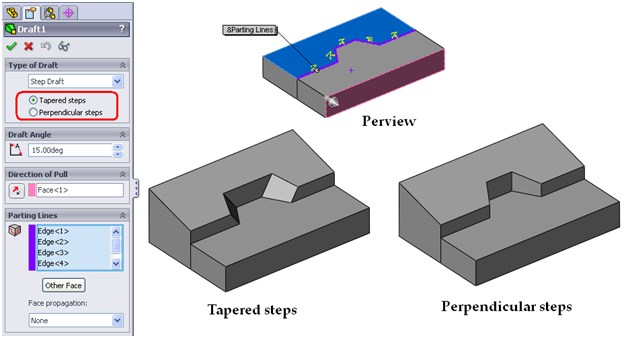
منابع و ابزارهای بیشتر برای یادگیری Draft Analysis (گنجینه های دانش!)
یادگیری Draft Analysis یه سفر طولانی و هیجان انگیزه. خوشبختانه منابع و ابزارهای زیادی وجود دارن که می تونن توی این سفر بهت کمک کنن. اینجا یه سری از بهترین منابع و ابزارها رو بهت معرفی می کنم :
- Help سالیدورک (SolidWorks Help) : بهترین و معتبرترین منبع برای یادگیری همه چیز در مورد سالیدورک Help خود نرم افزار هست. توی Help سالیدورک یه بخش کامل به Draft Analysis اختصاص داده شده که همه چیز رو به صورت جامع و دقیق توضیح داده. برای دسترسی به Help توی سالیدورک کلید F۱ رو فشار بده.
- آموزش های آنلاین سالیدورک (SolidWorks Tutorials) : سالیدورک خودش یه سری آموزش های آنلاین رایگان داره که موضوعات مختلف رو پوشش میدن از جمله Draft Analysis. این آموزش ها معمولاً به صورت ویدئویی هستن و خیلی راحت و قابل فهم هستن. می تونی این آموزش ها رو توی وبسایت رسمی سالیدورک پیدا کنی.
- وبسایت ها و بلاگ های آموزشی سالیدورک : وبسایت ها و بلاگ های زیادی هستن که به آموزش سالیدورک می پردازن و مقاله ها و آموزش های خوبی در مورد Draft Analysis دارن. با یه جستجوی ساده توی گوگل می تونی این منابع رو پیدا کنی. مثلاً وبسایت “SolidWorks Tutorials” و بلاگ “CADBlog” منابع خوبی هستن.
- انجمن های آنلاین سالیدورک (SolidWorks Forums) : انجمن های آنلاین سالیدورک جای خیلی خوبیه برای پرسیدن سوالات و گرفتن کمک از کاربرهای دیگه سالیدورک. اگه سوالی در مورد Draft Analysis داری می تونی توی این انجمن ها مطرح کنی و مطمئن باش که کلی آدم هستن که حاضرن بهت کمک کنن. انجمن رسمی سالیدورک “SolidWorks Forums” و انجمن “CAD Forum” از انجمن های خوب هستن.
- دوره های آموزشی سالیدورک (SolidWorks Courses) : اگه می خوای به صورت حرفه ای و جامع سالیدورک رو یاد بگیری شرکت توی دوره های آموزشی سالیدورک یه گزینه عالیه. این دوره ها معمولاً توسط مراکز آموزشی معتبر برگزار میشن و همه چیز رو از صفر تا صد بهت یاد میدن از جمله Draft Analysis. دوره های “Certified SolidWorks Professional (CSWP)” و “Certified SolidWorks Expert (CSWE)” دوره های معتبری هستن.
- کتاب های آموزش SOLIDWORKS : کتاب های زیادی هم در مورد سالیدورک نوشته شده که می تونن منبع خوبی برای یادگیری باشن. کتاب های “SolidWorks Bible” و “Engineering Design with SolidWorks” از کتاب های معروف و پرطرفدار هستن.
ابزارهای مفید :
- ماشین حساب آنلاین زاویه Draft (Draft Angle Calculator) : توی اینترنت کلی ماشین حساب آنلاین وجود داره که می تونی باهاشون زاویه Draft مناسب رو برای جنس و ضخامت قطعه ت محاسبه کنی. با یه جستجوی ساده توی گوگل می تونی این ماشین حساب ها رو پیدا کنی.
- نمونه های قطعات قالب گیری شده (Molded Parts Samples) : بهترین راه برای یادگیری Draft نگاه کردن به نمونه های واقعی قطعات قالب گیری شده هست. قطعات پلاستیکی دور و برت رو نگاه کن و ببین که چطور زاویه Draft بهشون داده شده. این کار بهت یه حس شهودی از Draft میده.
نکته مهم : یادگیری Draft Analysis یه فرآیند مداوم هست. همیشه چیزهای جدیدی برای یادگیری وجود داره. پس هیچ وقت از یادگیری دست نکش و همیشه به دنبال منابع و ابزارهای جدید باش. دانش قدرت است!
نتیجه گیری : Draft Analysis دوست همیشگی طراحان قالب!
خب رسیدیم به آخر این گپ و گفت خودمونی در مورد Draft Analysis توی سالیدورک. امیدوارم تا اینجا حسابی کیف کرده باشی و چیزای جدیدی یاد گرفته باشی. Draft Analysis یه ابزار فوق العاده قدرتمند و کاربردیه که بهت کمک می کنه قطعاتی طراحی کنی که هم قشنگ باشن هم کارآمد و هم مهم تر از همه قابل تولید باشن!
خلاصه ای از نکات کلیدی :
- Draft Angle یه زاویه شیب کوچیکه که به دیواره های قالب میدن تا قطعه راحت از قالب جدا بشه.
- Draft Analysis توی سالیدورک بهت نشون می ده که کجاهای قطعه ت Draft مناسب داره و کجاهای مشکل داره.
- رنگ های سبز زرد و قرمز توی Draft Analysis وضعیت Draft رو مشخص می کنن.
- برای رفع مشکلات Draft می تونی از ابزار Draft استفاده کنی جهت Pull رو تغییر بدی یا طراحی مدل رو یه کم اصلاح کنی.
- تمرین مداوم و استفاده از منابع آموزشی کلید موفقیت توی یادگیری Draft Analysis هست.
پیام آخر : Draft Analysis رو دست کم نگیر! این ابزار کوچیک می تونه کلی دردسر و هزینه رو از سر راهت برداره و بهت کمک کنه قطعاتی باکیفیت و بی نقص طراحی کنی. پس همین الان سالیدورک رو باز کن یه مدل ساده طراحی کن و Draft Analysis رو روش امتحان کن. یادگیری با عمل بهترین نوع یادگیریه!
بخش پرسش و پاسخ : سوالات پرتکرار شما و جواب های خودمونی ما!
سوال ۱ : زاویه Draft رو چند درجه بذاریم؟ یه عدد جادویی وجود داره؟
جواب : نه رفیق عدد جادویی وجود نداره! زاویه Draft مناسب به عوامل مختلفی بستگی داره مثل جنس قطعه شکل قطعه عمق حفره قالب و نوع فرآیند قالب گیری. اما به طور کلی برای قطعات پلاستیکی معمولاً ۱ تا ۳ درجه کافیه. برای قطعات فلزی ممکنه نیاز به زوایای بیشتر باشه. بهترین راه اینه که با زاویه کم شروع کنی و بعد Draft Analysis رو اجرا کنی. اگه دیدی مناطق قرمز داره زاویه رو یه کم بیشتر کن. آزمون و خطا بهترین روشه!
سوال ۲ : اگه یه قطعه خیلی پیچیده باشه و کلی سطح منحنی داشته باشه Draft Analysis بازم کار می کنه؟
جواب : آره بابا Draft Analysis برای قطعات پیچیده هم کار می کنه! حتی خیلی هم خوب کار می کنه! ابزار Draft Analysis خیلی هوشمنده و می تونه سطوح منحنی و پیچیده رو هم تحلیل کنه. فقط ممکنه توی قطعات خیلی پیچیده تفسیر رنگ ها یه کم سخت تر بشه. توی اینجور مواقع می تونی از نکات پیشرفته که گفتیم استفاده کنی مثلاً از Split Line برای تقسیم سطح و تحلیل جداگانه قسمت های مختلف. سالیدورک هوای همه چی رو داره!
سوال ۳ : من تازه کارم و هیچی از قالب گیری نمی دونم. آیا Draft Analysis به درد من می خوره؟
جواب : صد در صد به درد تو می خوره! اتفاقاً Draft Analysis یه ابزار خیلی خوبیه برای تازه کارها چون بهت کمک می کنه از همون اول طراحی اصول قالب گیری رو در نظر بگیری و از اشتباهات رایج جلوگیری کنی. حتی اگه هیچی از قالب گیری ندونی با Draft Analysis می تونی بفهمی که قطعه ت برای قالب گیری مناسب هست یا نه. شروع کن یاد می گیری! هیچ کس از اول استاد نبوده.
امیدوارم از این مقاله خوشت اومده باشه و Draft Analysis رو یه کم بهتر شناخته باشی. اگه سوالی نظری یا تجربه ای داری حتماً توی بخش نظرات با ما در میون بذار. با هم یاد می گیریم با هم پیشرفت می کنیم!